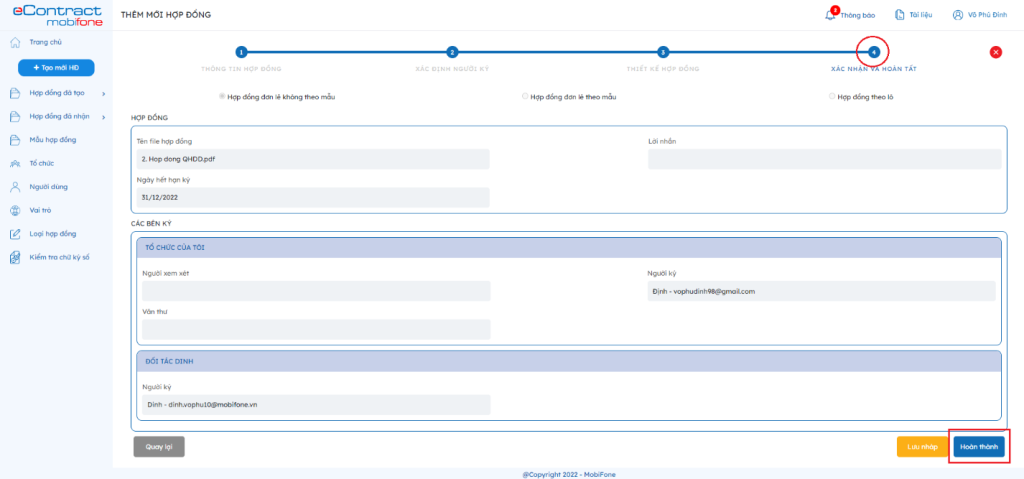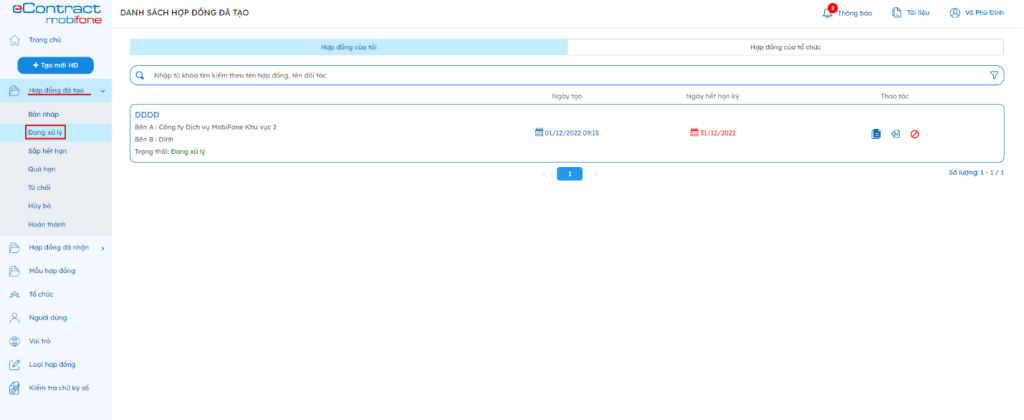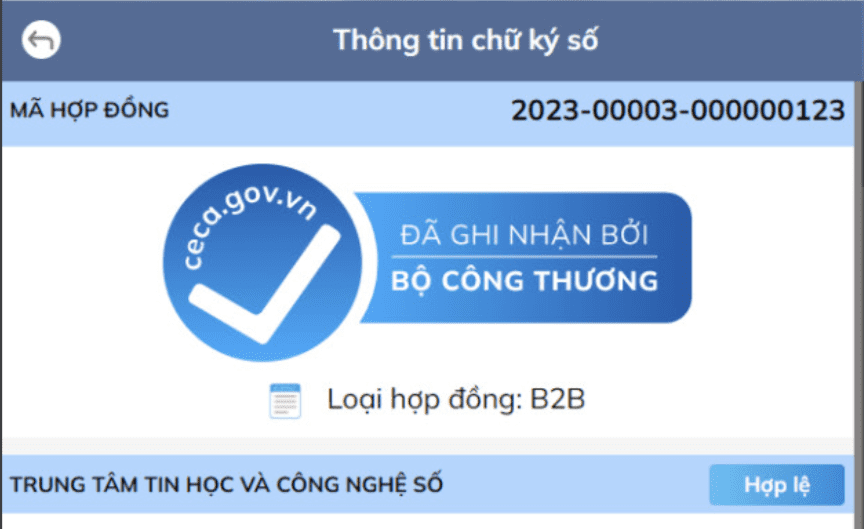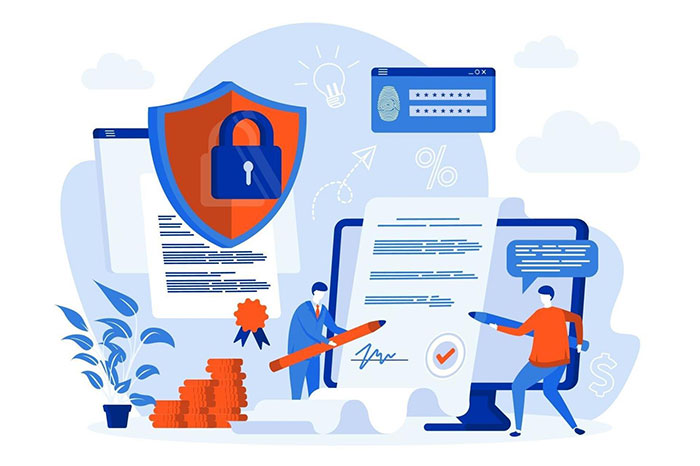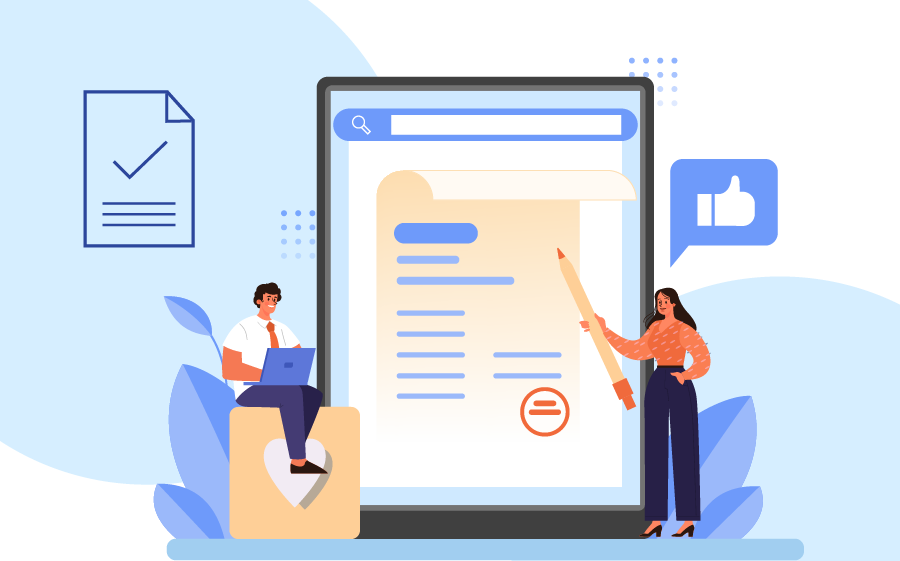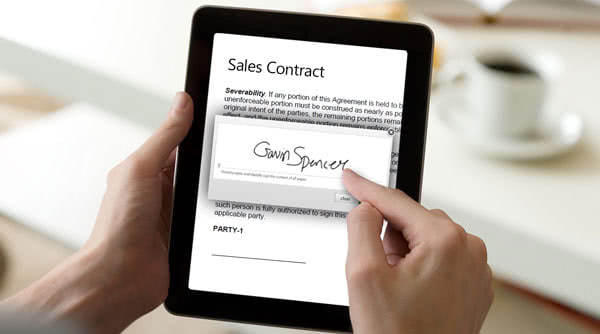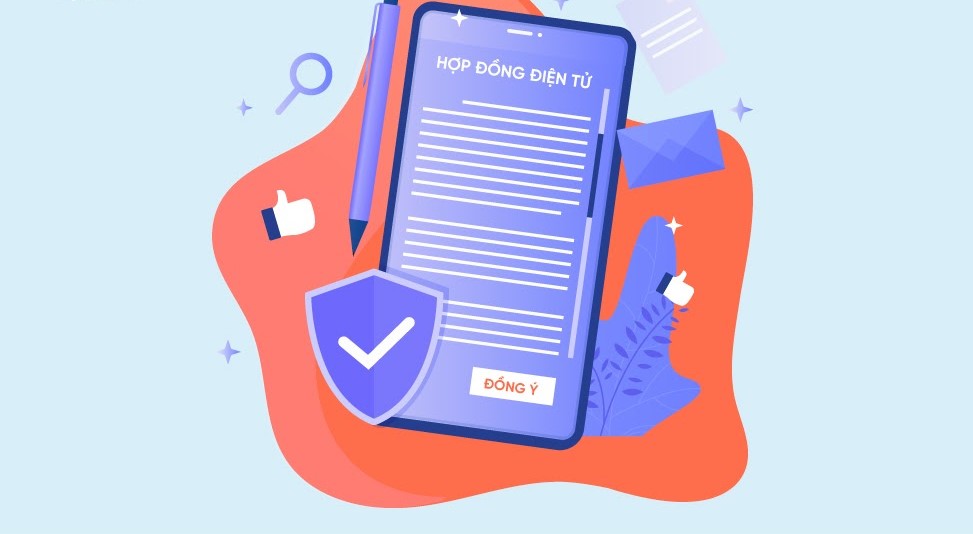Hợp đồng điện tử – MobiFone eContract là dịch vụ chứng thực hợp đồng điện tử hàng đầu hiện nay với nhiều tính năng toàn diện, tinh gọn. Giải pháp giúp doanh nghiệp tạo lập và ký kết hợp đồng mọi lúc, mọi nơi, tiết kiệm được thời gian, chi phí và thúc đẩy chuyển đổi số cho doanh nghiệp. Dưới đây là hướng dẫn tạo hợp đồng điện tử MobiFone eContract đơn giản và dễ thực hiện nhất.
MỤC LỤC
Đăng nhập MobiFone eContract
Đầu tiên truy cập vào link: https://mobifone-econtract.vn để đăng nhập vào hệ thống.
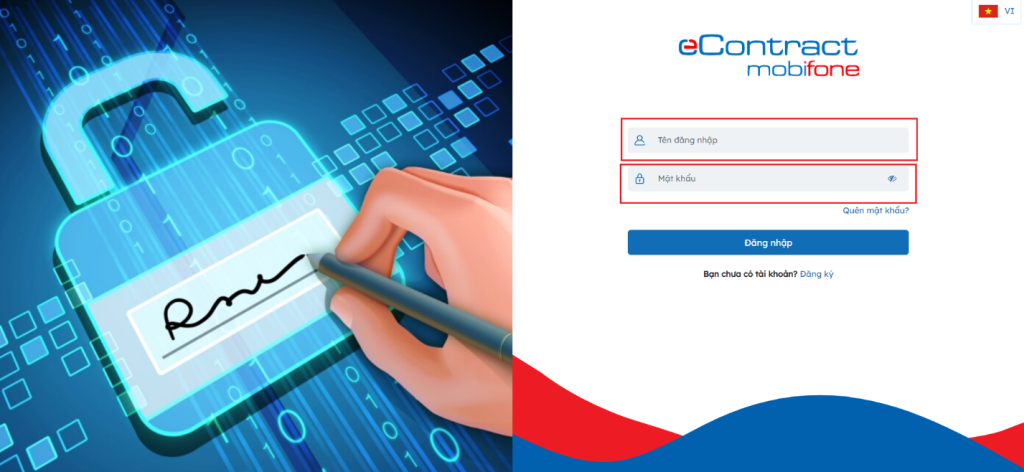
Bước 1: Tạo hợp đồng
Nhấn vào nút Tạo hợp đồng để tiến hành tạo hợp đồng.
Sau khi Tạo hợp đồng cần chọn loại hợp đồng muốn tạo. Hiện Mobifone đang áp dụng 3 hình thức hợp đồng:
- Hợp đồng đơn lẻ không theo mẫu.
- Hợp đồng đơn lẻ theo mẫu.
Hợp đồng theo lô.
Người dùng nhập các thông tin cho hợp đồng bao gồm:
- Tên hợp đồng: Đây là trường bắt buộc nhập
- Chọn file hợp đồng dạng PDF đã được soạn thảo sẵn và bắt buộc phải có file này.
- Số hợp đồng: Trường thông tin này không bắt buộc nhập
- Loại hợp đồng: Chọn các loại hợp đồng trong danh sách và không bắt buộc chọn.
- Hợp đồng liên quan: Người dùng có thể chọn các hợp đồng đã hoàn thành do mình tạo ra có liên quan đến hợp đồng đang tạo. thông tin này là không bắt buộc.
- File đính kèm: Tải các file có liên quan đến hợp đồng để cung cấp thêm thông tin cho người trong luồng ký. Thông tin này là không bắt buộc.
- Lời nhắn: Nhập lời nhắn muốn gửi đến những người tham gia ký kết hợp đồng. Lời nhắn này sẽ được gửi kèm theo mail khi người trong luồng ký kết nhận được mail thông báo. Trường này không bắt buộc nhập.
- Ngày hết hạn ký: Người tạo bắt buộc nhập thông tin ngày hết hạn ký. Nếu hết ngày hết hạn, hợp đồng chưa hoàn thành ký kết thì hợp đồng bị coi là quá hạn và không thể tiếp tục ký kết
Sau khi nhập các thông tin cơ bản của hợp đồng, nhấn button để chuyển sang bước kế tiếp
 Bước 2: Xác định người ký
Bước 2: Xác định người ký
Ở bước này cần điền đủ của tổ chức và đối tác.
Sau đó chọn loại ký cho từng bên.
Hiện tại đang có 4 hình thức ký
- Ký ảnh và OTP
- Ký bằng USB Token
- Ký bằng eKYC
- Ký bằng sim PKI
- Ký bằng HSM
Tùy theo các loại hình tổ chức hoặc cá nhân mà có các hình thức ký số khác nhau.
Nhập thông tin những người tham gia trong luồng ký thuộc tổ chức của tôi bao gồm:
Người xem xét: Nhập đẩy đủ các trường Họ tên, email.
- Nếu trong luồng ký không có sự tham gia của người xem xét có thể chọn
để xóa bỏ
- Nếu muốn thêm người xem xét thì chọn
để thêm.
Người ký: Nhập đầy đủ thông tin các trường Họ tên, email và loại ký.
- Nếu trong luồng ký không có sự tham gia của người ký có thể chọn
để xóa bỏ
- Nếu muốn thêm người ký thì chọn
để thêm.
- Bắt buộc phải có ít nhất 1 người ký trong tổ chức
Văn thư: Nhập đầy đủ thông tin các trường Họ tên, email và loại ký.
- Nếu trong luồng ký không có sự tham gia của văn thư có thể chọn
để xóa bỏ
Nhập thông tin những người tham gia trong luồng ký của đối tác – tổ chức bao gồm:
Người điều phối: Trong trường hợp người tạo hợp đồng không nắm được thông tin những người tham gia trong luồng ký của đối tác thì bắt buộc phải nhập thông tin người điều phối, người này sẽ có quyền nhập thông tin những người trong luồng ký của bên họ.
- Thông tin người điều phối bao gồm: Họ tên, email
- Nếu trong luồng ký không có sự tham gia của người ký có thể chọn
để xóa bỏ.
Người xem xét: Nhập đẩy đủ các trường Họ tên, email.
- Nếu trong luồng ký không có sự tham gia của người xem xét có thể chọn
để xóa bỏ
- Nếu muốn thêm người xem xét thì chọn
để thêm.
Người ký: Nhập đầy đủ thông tin các trường Họ tên, email và loại ký.
- Nếu trong luồng ký không có sự tham gia của người ký có thể chọn
để xóa bỏ
- Nếu muốn thêm người ký thì chọn
để thêm.
- Nếu có người điều phối thì không bắt buộc có thông tin người ký, nếu không có người điều phối thì bắt buộc phải có ít nhất 1 người ký
Văn thư: Nhập đầy đủ thông tin các trường Họ tên, email và loại ký.
- Nếu trong luồng ký không có sự tham gia của văn thư có thể chọn
để xóa bỏ
Sau khi nhập đầy đủ các thông tin, nhấn button để chuyển sang bước kế tiếp.
 Bước 3: “Thiết kế hợp đồng”
Bước 3: “Thiết kế hợp đồng”
Thiết kế hợp đồng, thêm ô dữ liệu điền thông tin và chữ ký.
- Thiết kế ô dữ liệu
Người dùng thực hiện kéo thả ô dữ liệu vào vị trí mong muốn trong file hợp đồng và thực hiện nhập các thuộc tính cho ô dữ liệu đó bao gồm: Tên trường, người nhận.
Mỗi ô dữ liệu cần phải được gán cho một người nằm trong luồng ký kết, không được để trống.
- Thiết kế ô ký
Người dùng thực hiện kéo thả ô ký vào vị trí mong muốn trong file hợp đồng và thực hiện gán ô ký đó cho người có chức năng ký cho hợp đồng. Số lượng ô ký ảnh và ký số phải đúng và đủ như đã tạo ở bước trước đó.
Mỗi ô ký cần phải được gán cho một người nằm trong luồng ký kết, không được để trống.
Sau khi nhập đầy đủ các thông tin, nhấn button để chuyển sang bước kế tiếp.
Bước 4: Xác nhận và hoàn tất
Kiểm tra thông tin đầy đủ và chon hoàn thành
Sau khi hoàn thành hợp đồng sẽ chuyển vào trạng thái đang xử lý.
Như vậy bài viết trên đây đã hướng dẫn cách tạo hợp đồng điện tử trong phần mềm Mobifone eContract. – giải pháp chứng thực hợp đồng điện tử hàng đầu hiện nay cho doanh nghiệp. Việc hướng dẫn sử dụng MobiFone eContract thành thạo giúp doanh nghiệp có những lợi thế nhất định, tiết kiệm được chi phí, tiết kiệm được thời gian. Doanh nghiệp có thắc mắc và góp ý xin vui lòng liên hệ hotline 0938 82 82 82 để được tư vấn chi tiết nhất.
- Việt Nam – Một điểm sáng của bức tranh kinh tế toàn cầu!
- Các đặc điểm của giải pháp Smart Travel – Du lịch thông minh
- Tổng hợp 6 mẫu kịch bản telesale có tỉ lệ “chốt đơn” ầm ầm
- MobiFone Kết nối doanh nghiệp tại sự kiện “Ứng dụng Cloud Computing trong doanh nghiệp”
- Hoá đơn điện tử gốc là gì? Cách phân biệt như thế nào?

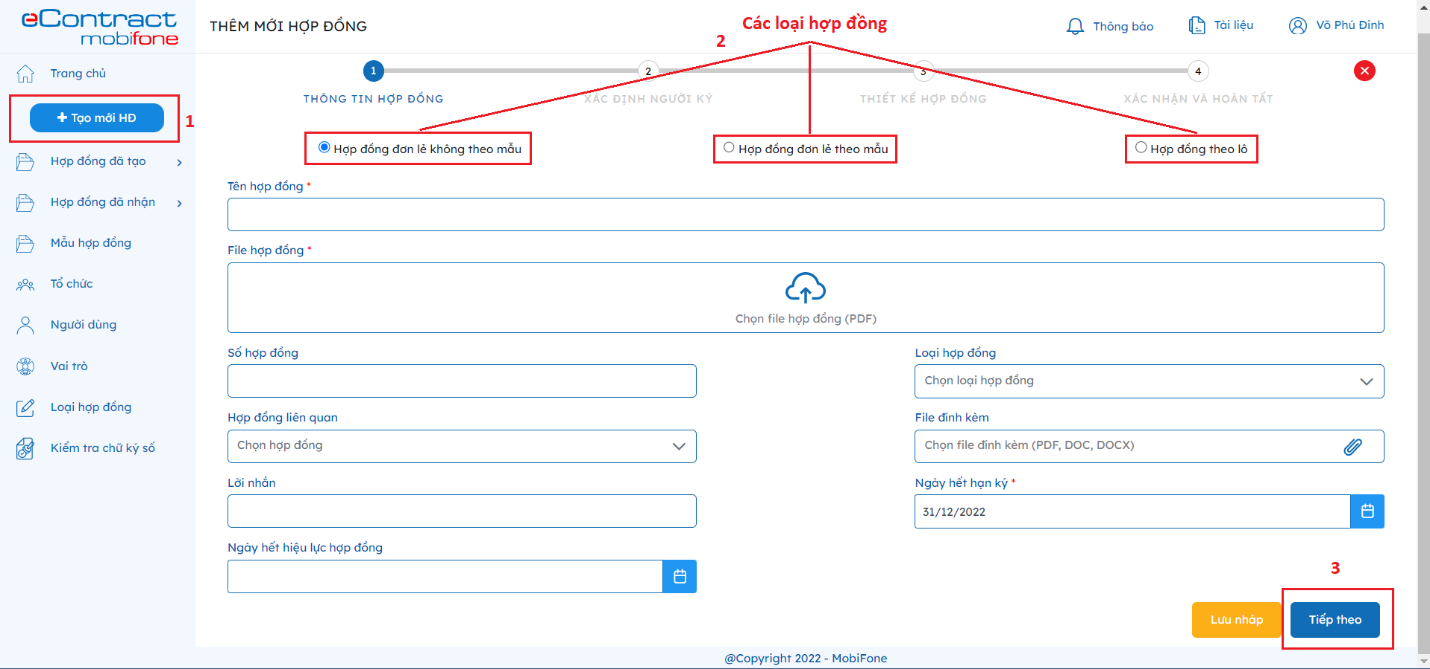 Hợp đồng theo lô.
Hợp đồng theo lô.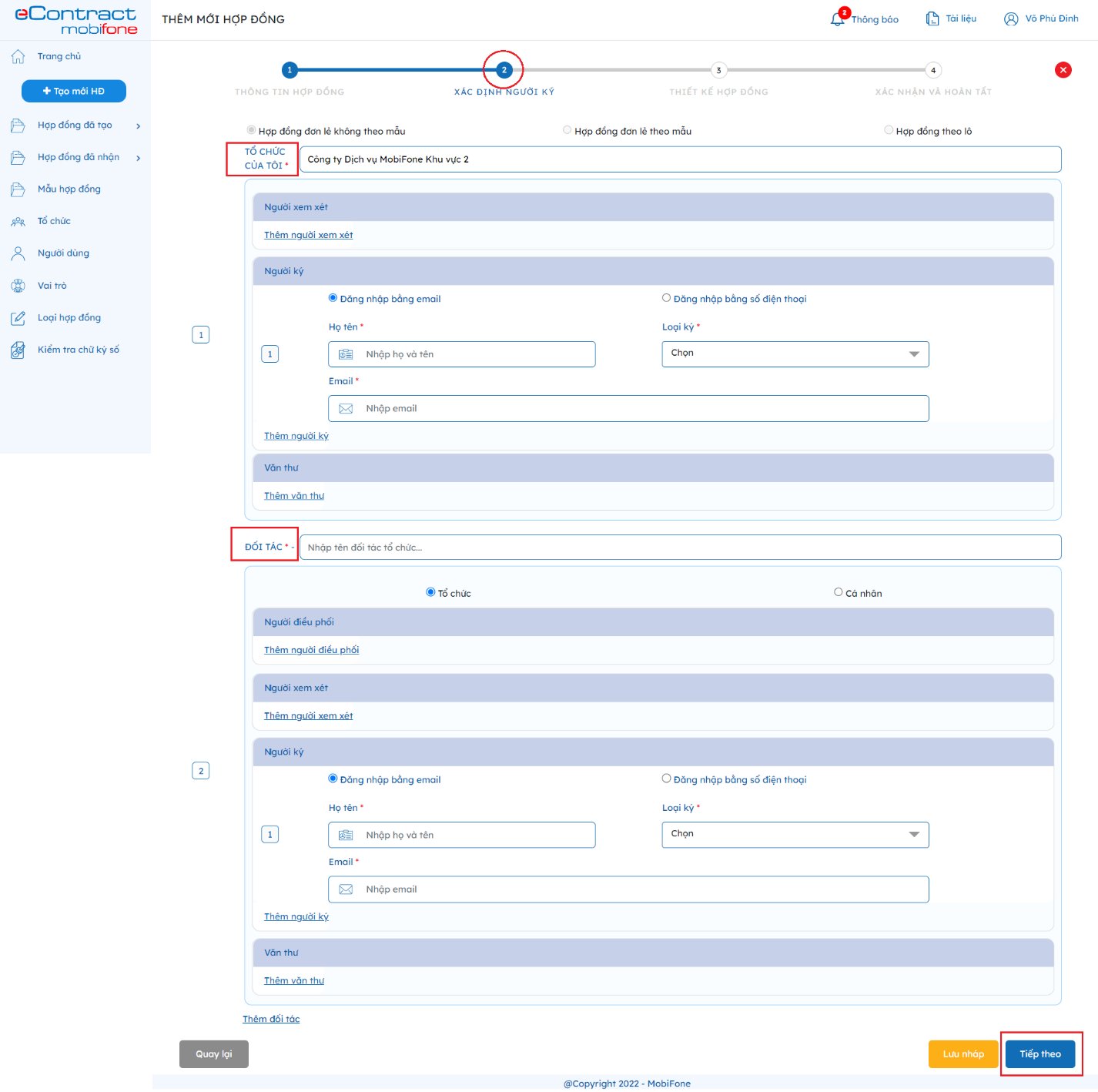 Bước 2: Xác định người ký
Bước 2: Xác định người ký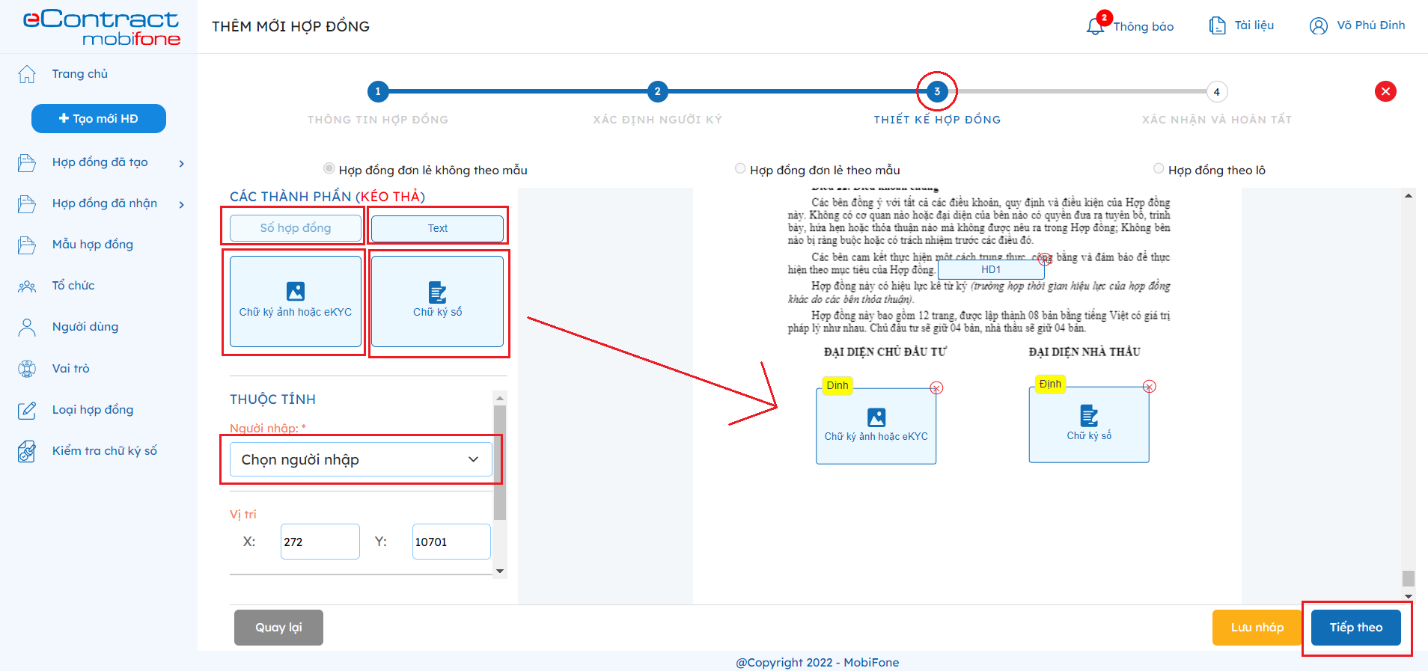 Bước 3: “Thiết kế hợp đồng”
Bước 3: “Thiết kế hợp đồng”